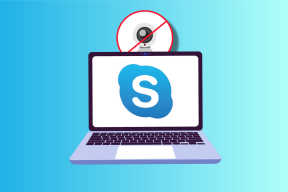Correggi le unità mappate di Windows 10 non visualizzate nei programmi — TechCult
Varie / / April 06, 2023
La condivisione dei dati da un computer all'altro è abbastanza facile da tentare. Non solo questo, ma ora puoi anche condividere facilmente i dati da un sistema a un computer remoto. Ciò è possibile con un'unità mappata che è fondamentalmente un collegamento a una cartella condivisa su un computer remoto o un server che rende l'accesso ai file proprio come l'utilizzo di un disco rigido. Un'unità mappata è anche nota come unità di rete che implica la mappatura di cartelle, file e persino un'intera unità di archiviazione in un computer Windows. Tuttavia, se hai riscontrato problemi con la mappatura di un'unità, sei nel posto giusto. Oggi abbiamo una guida perfetta per te che ti aiuterà a correggere le unità mappate di Windows 10 che non vengono visualizzate nei programmi. L'unità di rete non visualizzata è un problema comune per gli utenti Windows e può essere risolto con alcune semplici soluzioni. Se non riesci a mappare l'unità Windows 10, ti informeremo anche sui motivi alla base. Quindi, iniziamo subito con il nostro documento informativo e scopriamo come risolvere il problema non è possibile mappare un'unità di rete nel problema di Windows 10.
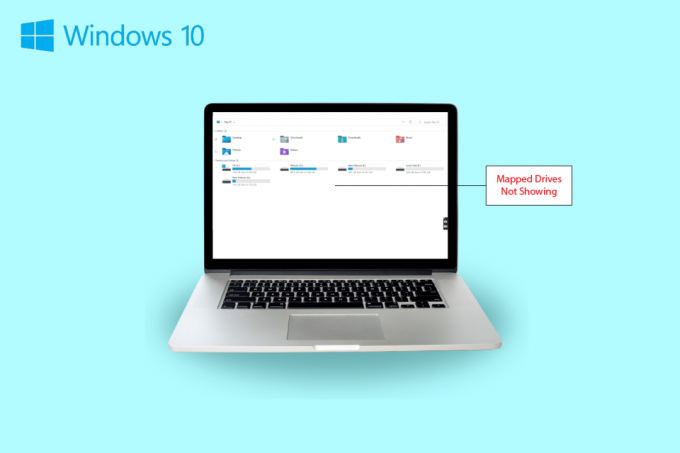
Sommario
- Come risolvere le unità mappate di Windows 10 non visualizzate nei programmi
- I sintomi dell'unità di rete non vengono visualizzati
- Quali sono le cause che le unità mappate di Windows 10 non vengono visualizzate nei programmi?
- Metodo 1: modifica delle chiavi di registro
- Metodo 2: configurare le impostazioni del proxy di rete
- Metodo 3: attiva le funzionalità SMB
- Metodo 4: abilita gli elementi nascosti
- Metodo 5: utilizzare software di terze parti
Come risolvere le unità mappate di Windows 10 non visualizzate nei programmi
Continua a leggere per trovare soluzioni all'unità di rete che non viene visualizzata finestre Problema PC.
I sintomi dell'unità di rete non vengono visualizzati
Di solito, sorgono problemi con la mappatura di un'unità durante la condivisione dei dati o l'archiviazione su un altro dispositivo. Diamo un'occhiata ad alcuni sintomi comuni che puoi riscontrare su unità mappate che non vengono visualizzate:
- Gli utenti Windows possono imbattersi nella scomparsa dell'unità dalla posizione mappata durante la condivisione dei dati.
- L'unità mappata a volte non viene visualizzata anche su Windows Explorer e XYplorer.
- L'unità di rete che mostra problemi può essere riscontrata anche su molte altre applicazioni come Primavera P6 Enterprise Project Portfolio.
- Un altro sintomo di questo problema si presenta quando si generano file PDF dal software su Windows.
- Inoltre, Windows riscontra questo problema quando il controllo dell'account utente è abilitato.
Quali sono le cause che le unità mappate di Windows 10 non vengono visualizzate nei programmi?
Ci sono alcuni motivi che attivano il problema delle unità mappate che non vengono visualizzate:
- Uno dei motivi principali alla base di questo problema è l'uso di Controllo dell'account utente (UAC). Gli utenti che tendono a mappare l'unità senza diritti di amministratore sono più vulnerabili a riscontrare che l'unità di rete non si connette al problema del dispositivo.
- Il motivo successivo che è importante in questo caso è l'uso di Esplora file. Durante la mappatura dell'unità come amministratore, tutti i diritti di utilizzo standard non vengono condivisi.
- Il problema può sorgere anche se le unità di rete sono mappate nel file sessione dell'utente (tramite GPO o manualmente tramite net use).
- Il problema può anche essere attivato se l'utente corrente ha autorizzazioni di amministratore locale e provare a eseguire l'app in Esegui come amministratore modalità.
Principalmente, l'unità di rete che mostra il problema si verifica a causa del modo in cui si accede. Esistono alcuni metodi che puoi provare a risolvere questo problema che coinvolge i diritti di amministratore, Esplora file e altro.
Metodo 1: modifica delle chiavi di registro
Con l'aiuto di User Account Control (UAC) di Microsoft, gli utenti vengono informati se utilizzare l'autorizzazione dei file di sistema o un disco rigido per le applicazioni. Nel caso in cui utilizzi le autorizzazioni utente standard per eseguire Shell, non sarai in grado di vedere le unità mappate. Ciò è dovuto ai diritti di amministratore utilizzati durante la configurazione. Per risolvere questo problema, puoi provare i passaggi elencati di seguito:
1. premi il Tasti Windows + R insieme per aprire Correre la finestra di dialogo.
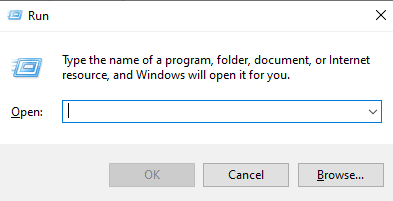
2. Quindi, digita regedit e colpisci il Tasto Invio per lanciare il Editore del registro.

3. Passare al seguente percorso della cartella chiave sentiero.
Computer\HKEY_LOCAL_MACHINE\SOFTWARE\Microsoft\Windows\CurrentVersion\Policies\System.
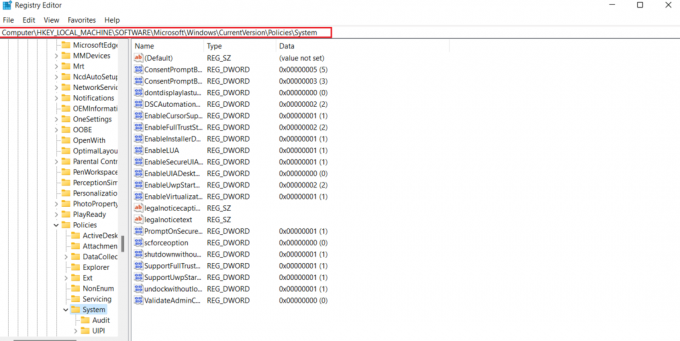
4. Ora, in questo indirizzo, crea un file Valore DWORD facendo clic con il pulsante destro del mouse e selezionando a chiave.
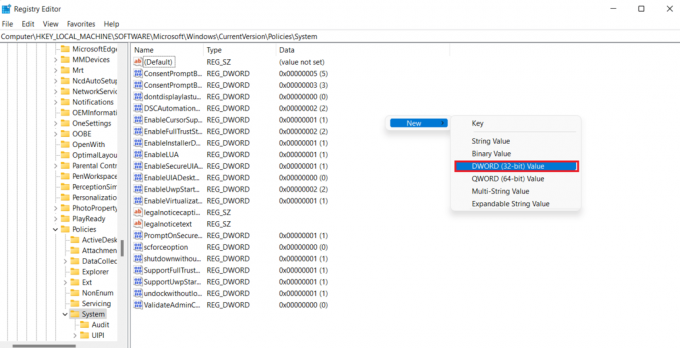
5. Ora assegna un nome al nuovo valore come Abilita connessioni collegate e impostare il Dati di valore COME 1. Questa azione ti aiuterà ad abilitare il file amministratore in modalità Approvazione amministratore modulo utente e Controllo dell'account utente (UAC).
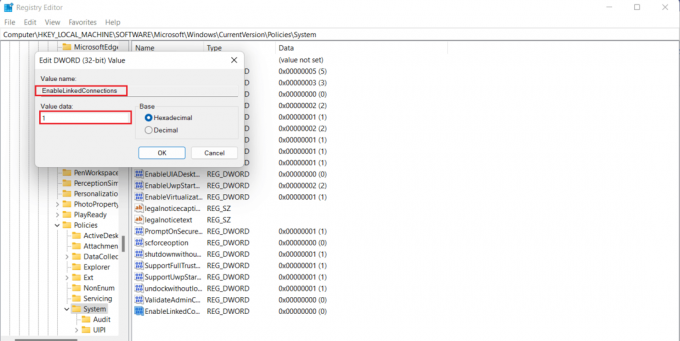
6. Infine, fai clic su OK per salvare il nuovo valore, uscire da Editore del registro, E ricomincia il tuo dispositivo.
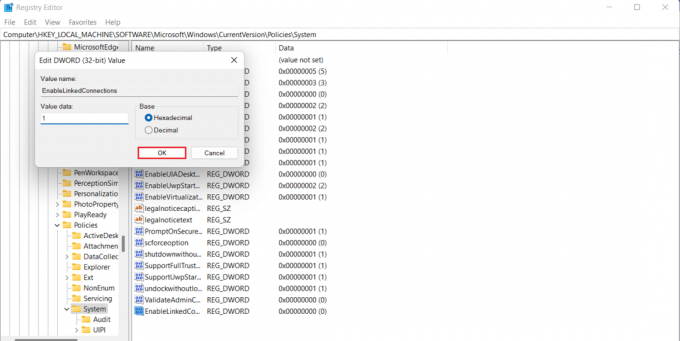
Leggi anche:Impossibile trovare l'indirizzo IP del server fisso su Windows 10
Metodo 2: configurare le impostazioni del proxy di rete
Dopo aver risolto il problema dei diritti di amministratore UAC, la soluzione successiva prevede la configurazione delle impostazioni del proxy di rete e l'aiuto Windows riconosce la connessione dell'unità di rete che alla fine ti aiuterà a correggere l'impossibilità di mappare un'unità di rete in Windows 10 problema.
1. Colpire il Tasti Windows+I insieme per lanciare il Impostazioni app.
2. Ora scegli il Rete e Internet opzione in Impostazioni.

3. Successivamente, fai clic su Cambia le impostazioni dell'adattatore dal pannello di sinistra.
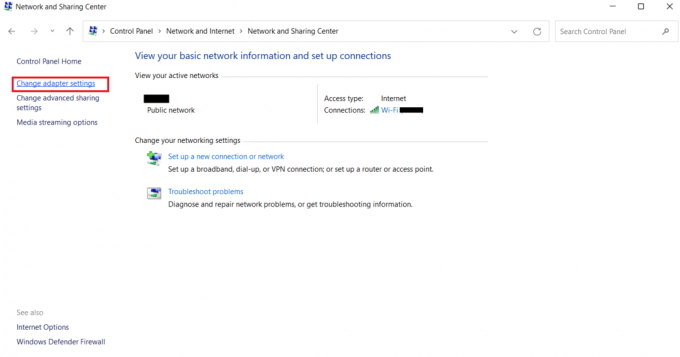
4. Fare clic con il tasto destro sul Ethernet 2 opzione e selezionare Proprietà.
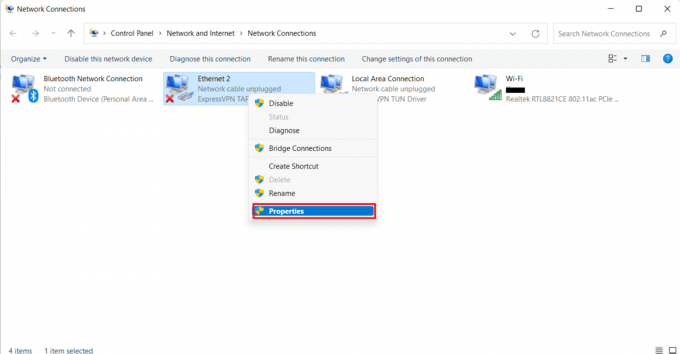
5. Ora, nel Rete scheda, fare clic su Protocollo Internet versione 4 (TCP/IPv4)e selezionare Proprietà.
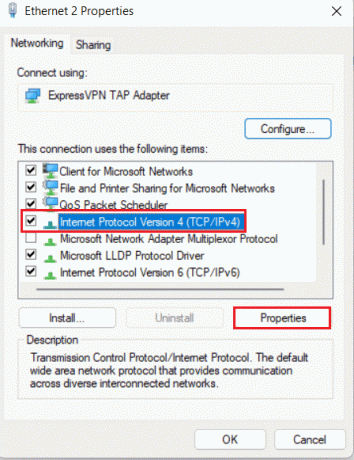
6. Ora, assicurati di selezionare Ottieni automaticamente un indirizzo IP E Ottieni automaticamente l'indirizzo del server DNS.
7. Ora, torna alla home page di Centro di rete e Internet e clicca su Modifica le impostazioni di condivisione avanzate.
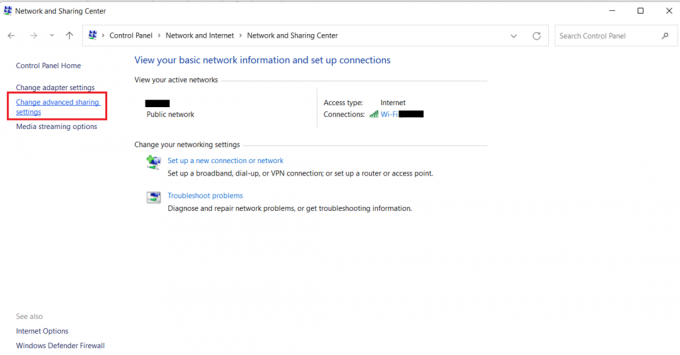
8. Successivamente, sotto il Privato sezione, il Attiva l'individuazione della rete opzione è acceso.
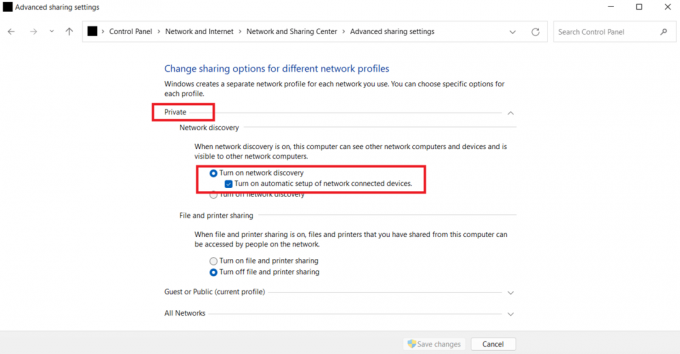
9. In caso contrario, attivalo e fai clic su Salvare le modifiche in fondo.
Leggi anche:Risolto il problema con la console di amministrazione WSUS Impossibile connettere il server WSUS tramite l'API remota
Metodo 3: attiva le funzionalità SMB
Il metodo successivo per correggere l'unità di rete non visualizzata è attivare le funzionalità SMB sul tuo PC Windows 10.
1. premi il Tasto Windows, tipo Pannello di controllo, quindi fare clic su Aprire.

2. Lancio Programmi e caratteristiche dal Pannello di controllo del tuo PC.
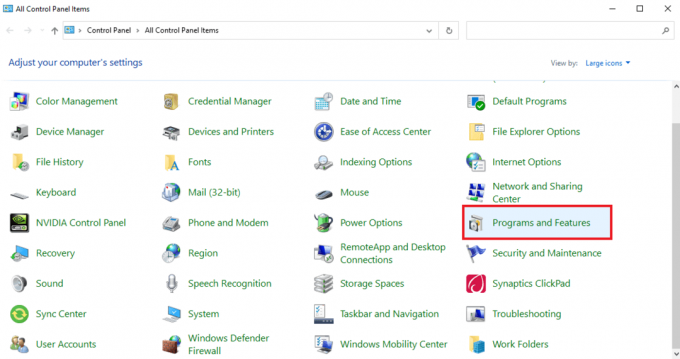
3. Clicca sul Attiva o disattiva le caratteristiche di Windows opzione dal pannello laterale.
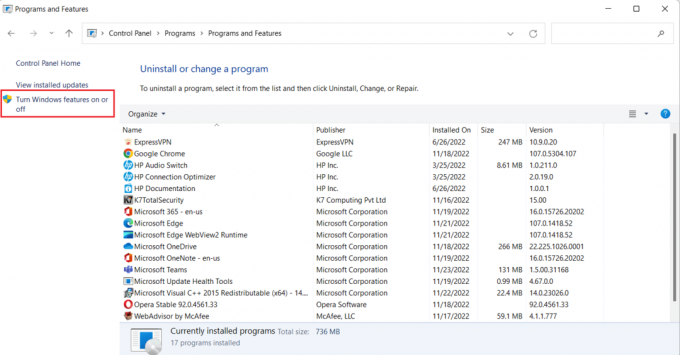
4. Ora seleziona Supporto per la condivisione di file SMB 1.0/CIFS opzione e fare clic su OK.
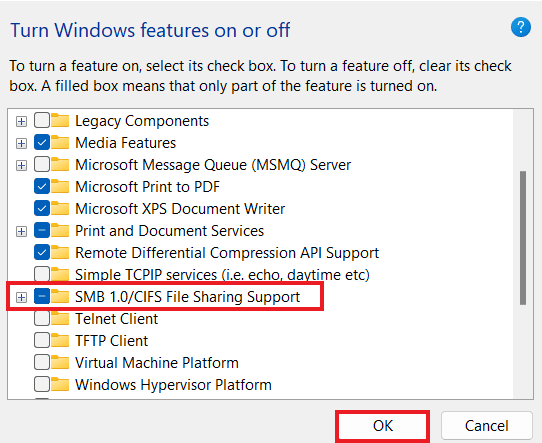
5. Per garantire che le modifiche siano state applicate, ricomincia il tuo computer.
Metodo 4: abilita gli elementi nascosti
Puoi anche provare ad abilitare gli elementi nascosti sul tuo PC nel caso in cui i tuoi file e cartelle siano nascosti sulle unità NAS. In tal caso, la tua rete potrebbe non mostrarli tutti. Quindi, per cancellare l'unità NAS non visualizzata sulla connessione di rete e per rendere visibile l'unità mappata, attivare Elementi nascosti.
1. Avvia il Esplora file app sul tuo PC premendo Tasti Windows+E insieme.
2. Ora, fai clic sul Visualizzazione scheda in alto.
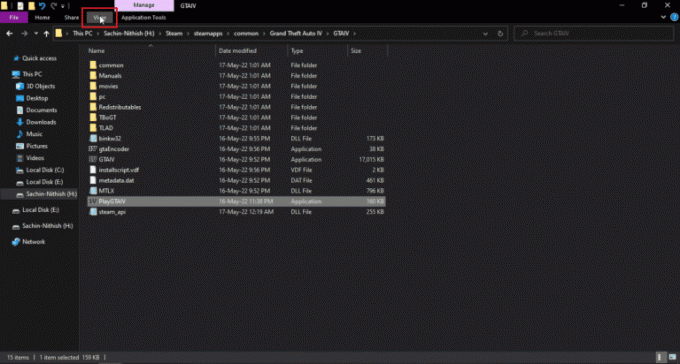
3. Quindi, seleziona la casella per Oggetti nascosti.
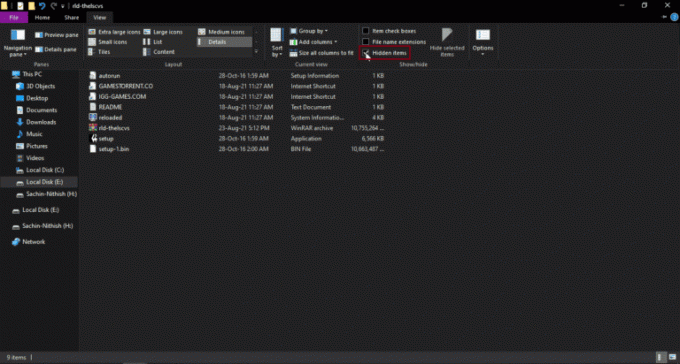
Leggi anche:Fix Windows non è stato in grado di rilevare automaticamente le impostazioni proxy di questa rete
Metodo 5: utilizzare software di terze parti
L'ultimo metodo che è affidabile e può aiutarti a correggere le unità mappate di Windows 10 che non vengono visualizzate nei programmi prevede l'utilizzo di software di terze parti. Se nessuno dei metodi sopra menzionati è di alcun aiuto, puoi provare a formattare tutti i dati sul disco rigido. Un software o un'applicazione di terze parti può aiutarti a recuperare tutti i dati persi senza alcuno sforzo aggiuntivo. Per fare ciò, puoi prendere l'aiuto della nostra guida su 9 Miglior software di recupero dati gratuito (2022).
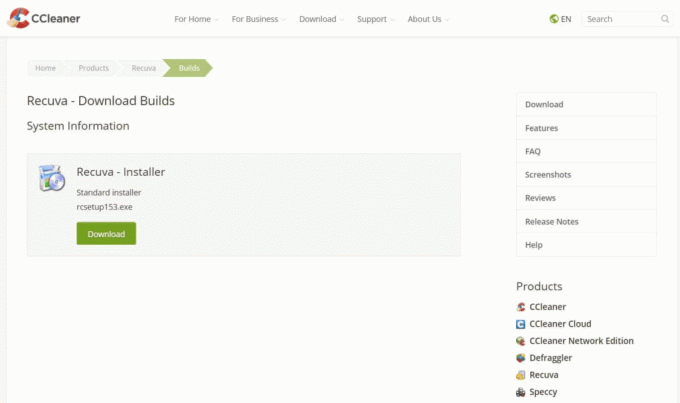
Domande frequenti (FAQ)
Q1. Perché la maggior parte delle unità mappate non viene visualizzata in tutte le cartelle?
Risposta. Il motivo principale per cui le unità mappate non vengono visualizzate in tutte le cartelle è che tutte le cartelle sono nascoste nel file NAS E altri dispositivi.
D2. Perché l'unità di rete non viene visualizzata nel mio Windows 10?
Risposta. Se un'unità di rete non viene visualizzata sul tuo PC Windows, potrebbe essere dovuto a cartelle nascoste NAS.
D3. Perché le unità di rete non si connettono?
Risposta. I problemi di connessione con le unità di rete sorgono a causa di Controllo dell'account utente (UAC) che impedisce all'unità di presentarsi per proteggere il dispositivo da programmi dannosi.
D4. Come posso ripristinare la connessione di rete?
Risposta. Puoi facilmente ripristinare la connessione di rete in diversi modi. Puoi iniziare da eliminare gli ostacoli fisici poi riavviare il router Internet. Puoi anche provare aggiornare Windows E ottimizzazione IL Impostazioni DHCP.
Q5. Come posso riparare un'unità mappata?
Risposta. Puoi correggere un'unità mappata tramite sviluppando E eseguire due script tramite la Cartella Avvio. Se devi accedere al dominio di Active Directory, puoi riconfigurare le impostazioni di Criteri di gruppo.
Consigliato:
- Risolto il problema con Skype che non squilla sulle chiamate in arrivo
- Correggi l'errore di download completo del disco di Google Chrome
- Correggi l'eccezione del servizio di sistema su Windows 10 o 11
- Correggi il computer bloccato su Consente di connetterti a una rete
Ci auguriamo che la nostra guida su come risolvere Le unità mappate di Windows 10 non vengono visualizzate nei programmi ti ha aiutato con le ragioni alla base di questo problema e i diversi modi in cui puoi risolverlo. Abbiamo cercato di coprire tutte le possibili soluzioni per il problema dell'unità mappata nel documento. Se hai altre domande in mente o vuoi dare suggerimenti, inseriscili nella sezione commenti qui sotto.
Elon è uno scrittore di tecnologia presso TechCult. Scrive guide pratiche da circa 6 anni e ha trattato molti argomenti. Ama trattare argomenti relativi a Windows, Android e gli ultimi trucchi e suggerimenti.